- Baza wiedzy
- CRM
- Rekordy
- Przenoszenie transakcji z jednego procesu do drugiego
Uwaga: Tłumaczenie tego artykułu jest podane wyłącznie dla wygody. Tłumaczenie jest tworzone automatycznie za pomocą oprogramowania tłumaczącego i mogło nie zostać sprawdzone. W związku z tym, angielska wersja tego artykułu powinna być uważana za wersję obowiązującą, zawierającą najnowsze informacje. Możesz uzyskać do niej dostęp tutaj.
Przenoszenie transakcji z jednego procesu do drugiego
Data ostatniej aktualizacji: 15 stycznia 2025
Dostępne z każdą z następujących podpisów, z wyjątkiem miejsc, w których zaznaczono:
-
Marketing Hub Starter, Professional, Enterprise
-
Sales Hub Starter, Professional, Enterprise
-
Service Hub Starter, Professional, Enterprise
-
Data Hub Starter, Professional, Enterprise
-
Content Hub Starter, Professional, Enterprise
Jeśli obiekt ma wiele procesów, można przenieść pojedynczy rekord z jednego procesu do drugiego lub przenieść wiele rekordów jednocześnie do innego procesu.
Przenoszenie pojedynczego rekordu do innego procesu
Aby zmienić proces rekordu podczas jego przeglądania:
- Przejdź do rekordów.
- Kliknij nazwę rekordu, który chcesz edytować.
- W przypadku transakcji lub zgłoszeń, w lewym górnym rogu kliknij Proces przetwarzania zgłoszeń. W przypadku dowolnego obiektu na lewym pasku bocznym przejdź do właściwości Proces i kliknij, aby edytować wartość.
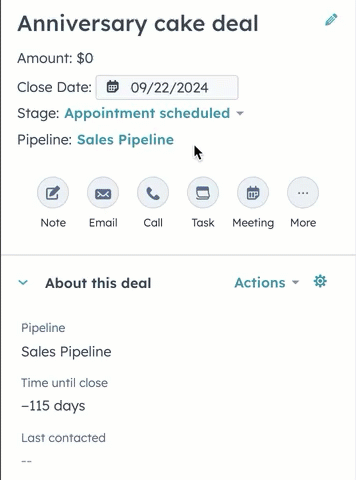
- W oknie dialogowym kliknij menu rozwijane i wybierz proces oraz etap , do którego chcesz przenieść rekord.
- Kliknij przycisk Zapisz.

Przenoszenie wielu rekordów do innego procesu
Jeśli chcesz hurtowo przenieść wiele rekordów do innego procesu:
- Przejdź do rekordów.
- Zaznacz pola wyboru obok rekordów, których proces chcesz edytować.
- W górnej części tabeli kliknij edit Edit.
- W oknie dialogowym kliknij menu rozwijane Właściwość do aktualizacji i wybierz Proces.
- Kliknij menu rozwijane i wybierz etap i proces , do którego chcesz przenieść rekordy (np. Zaplanowane spotkanie (Proces sprzedaży)).

- Kliknij przycisk Aktualizuj.
CRM
records
Dziękujemy za opinię. Jest ona dla nas bardzo ważna.
Niniejszy formularz służy wyłącznie do przekazywania opinii dotyczących dokumentacji. Dowiedz się, jak uzyskać pomoc dotyczącą HubSpot.